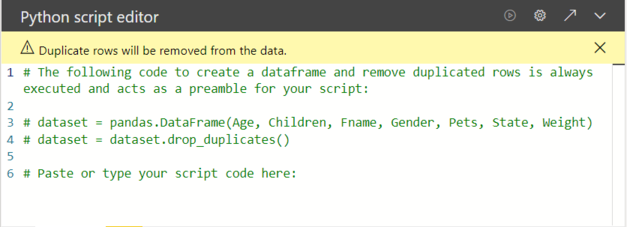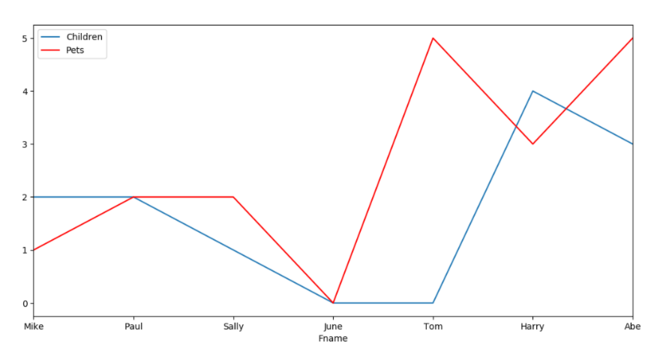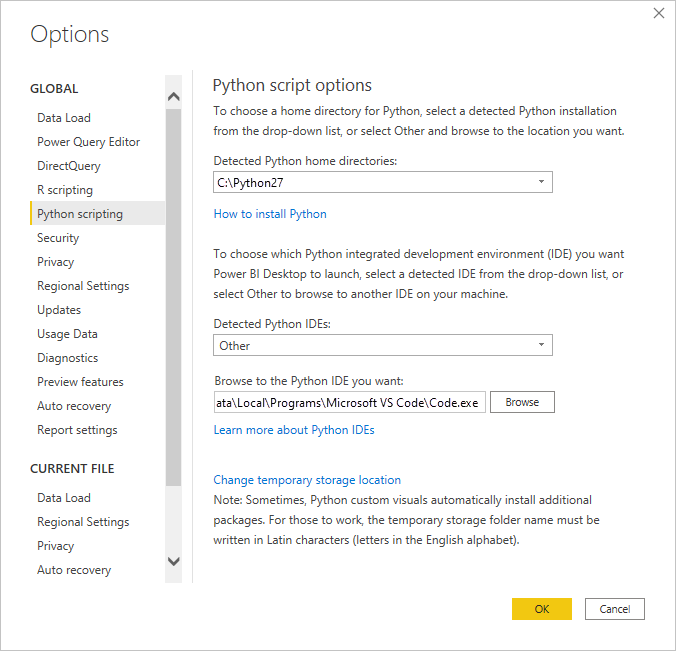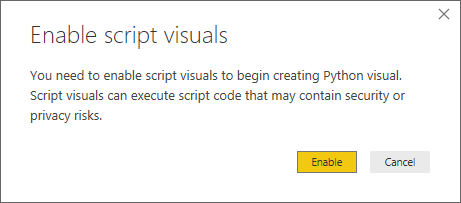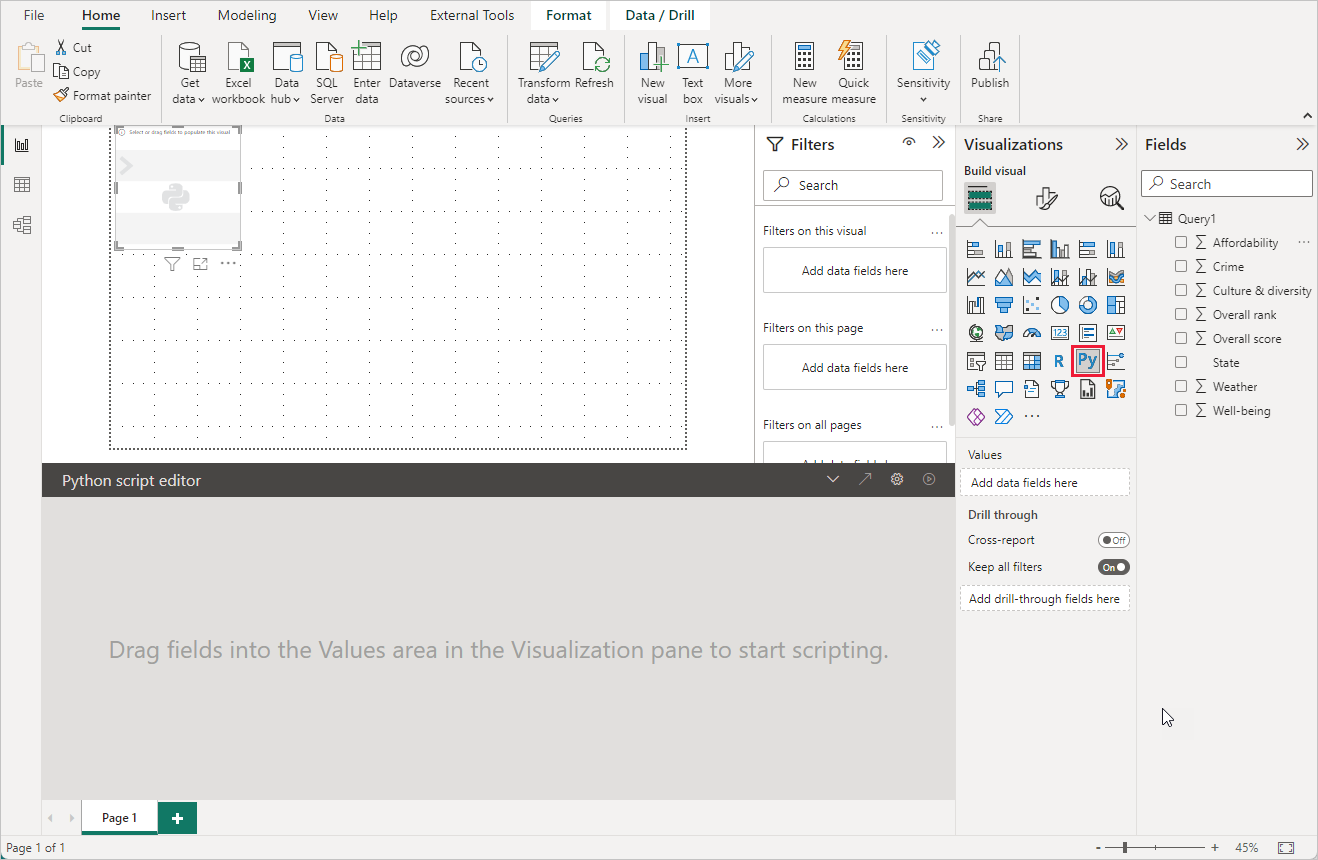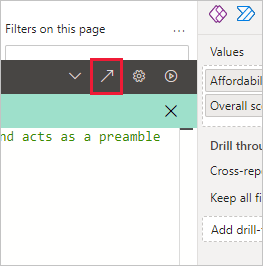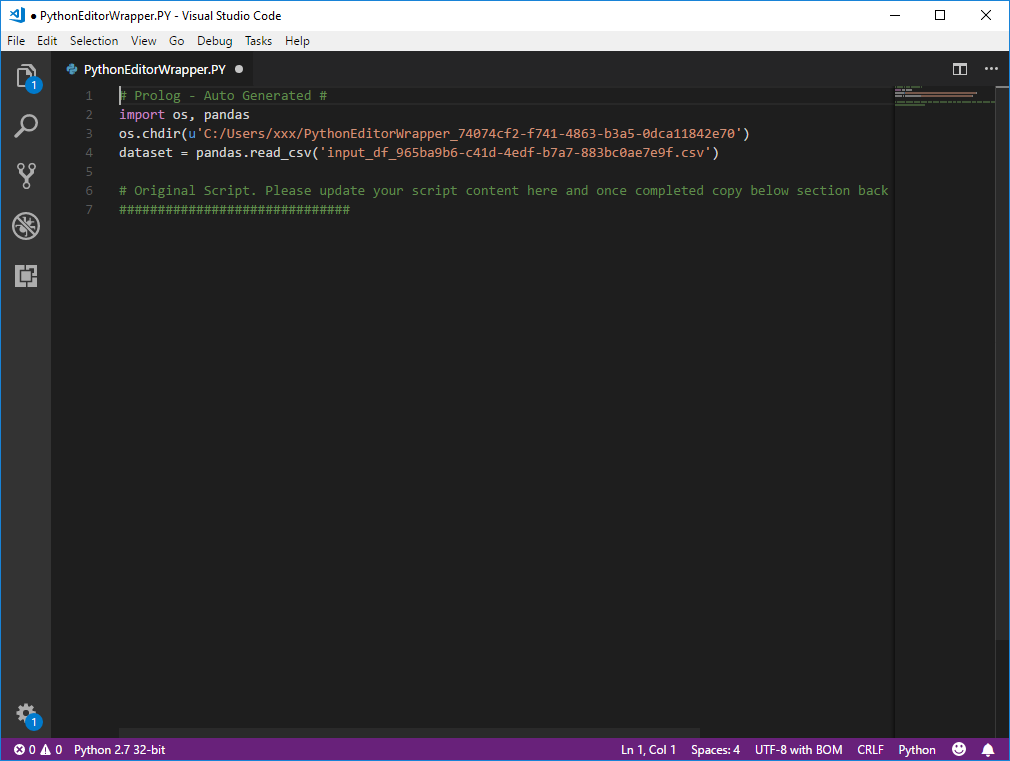- Создание визуальных элементов Power BI с помощью Python
- Предварительные требования
- Создание визуального элемента Python в Power BI Desktop
- Советы
- Создание точечной диаграммы
- Создание графика с несколькими столбцами
- Создание линейчатой диаграммы
- Ограничения
- Безопасность
- Лицензирование
- Дальнейшие действия
- Use an external Python IDE with Power BI
- Enable an external Python IDE
- Requirements
- Launch a Python IDE from Power BI Desktop
- Known limitations
- Next steps
Создание визуальных элементов Power BI с помощью Python
Это руководство поможет вам приступить к созданию визуальных элементов с данными Python в Power BI Desktop. Вы используете несколько из множества доступных параметров и возможностей для создания визуальных отчетов с помощью Python, Pandas и библиотеки Matplotlib.
Предварительные требования
- Установите Python на локальном компьютере.
- Включите скрипты Python в Power BI Desktop.
- Установите библиотеки Python pandas и Matplotlib .
- Импортируйте следующий скрипт Python в Power BI Desktop:
import pandas as pd df = pd.DataFrame(< 'Fname':['Harry','Sally','Paul','Abe','June','Mike','Tom'], 'Age':[21,34,42,18,24,80,22], 'Weight': [180, 130, 200, 140, 176, 142, 210], 'Gender':['M','F','M','M','F','M','M'], 'State':['Washington','Oregon','California','Washington','Nevada','Texas','Nevada'], 'Children':[4,1,2,3,0,2,0], 'Pets':[3,2,2,5,0,1,5] >) print (df) Создание визуального элемента Python в Power BI Desktop
- После импорта скрипта Python щелкните значок визуального элемента Python в области Power BI Desktop Визуализации.
- В появляющемся диалоговом окне Включить визуальные элементы сценария выберите Включить. На холсте отчета появится замещающий визуальный элемент Python, а в нижней части центральной панели появится редактор скриптов Python .
- Перетащите поля Возраст, Дети, Fname, Пол, Домашние животные, Состояние и Вес в раздел Значения , где указано Добавление полей данных.
Основываясь на выборе редактор скриптов Python создает следующий код привязки.
- Редактор создает кадр данных набора данных с добавляемыми полями.
- Агрегирование по умолчанию — Не суммировать.
- Как и визуальные элементы таблицы, поля группируются, и повторяющиеся строки отображаются только один раз.
- С помощью кадра данных, автоматически созданного выбранными полями, можно написать скрипт Python, который приводит к созданию диаграммы на устройстве Python по умолчанию. После завершения скрипта щелкните значок Выполнить в заголовке окна редактора скриптов Python , чтобы запустить скрипт и создать визуальный элемент.
Советы
- Скрипт Python может использовать только поля, добавленные в раздел Значения . Вы можете добавлять или удалять поля во время работы со скриптом Python. Служба Power BI Desktop автоматически обнаруживает изменения полей. При выборе или удалении полей в разделе Значения автоматически создается или удаляется вспомогательный код в редакторе скриптов Python.
- В некоторых случаях может не потребоваться автоматическое группирование или отображаться все строки, включая дубликаты. В таких случаях в набор данных можно добавить поле индекса, которое приведет к тому, что все строки считаются уникальными и не позволяют группировать.
- Вы можете получить доступ к столбцам в наборе данных, используя их имена. Например, вы можете использовать в скрипте Python код dataset[«Age»] для доступа к полю возраста.
- Power BI Desktop повторяет визуальный элемент при выборе команды Выполнить в заголовке окна редактора скриптов Python или при изменении данных из-за обновления, фильтрации или выделения данных.
- При запуске скрипта Python, который приводит к ошибке, визуальный элемент Python не отображается и на холсте появляется сообщение об ошибке. Для получения сведений об ошибке выберите Просмотреть сведения в сообщении.
- Чтобы увеличить область визуализации, редактор скриптов Python можно свернуть.
Создание точечной диаграммы
Создайте точечную диаграмму, чтобы узнать, существует ли корреляция между возрастом и весом.
- В редакторе скриптов Python в разделе Вставьте или введите код скрипта, введите следующий код:
import matplotlib.pyplot as plt dataset.plot(kind='scatter', x='Age', y='Weight', color='red') plt.show() Теперь область редактора скриптов Python должна выглядеть, как показано на следующем рисунке: 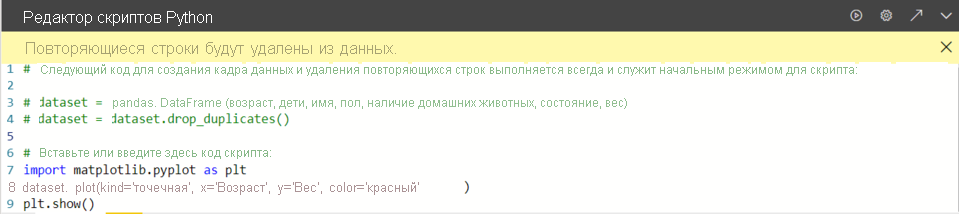
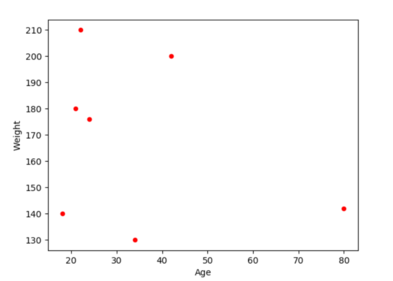
Создание графика с несколькими столбцами
Создайте график для каждого человека, на который будет показано количество детей и домашних животных.
- В разделе Вставьте или введите код скрипта, удалите или закомментируйте предыдущий код и введите следующий код Python:
import matplotlib.pyplot as plt ax = plt.gca() dataset.plot(kind='line',x='Fname',y='Children',ax=ax) dataset.plot(kind='line',x='Fname',y='Pets', color='red', ax=ax) plt.show() Создание линейчатой диаграммы
Создайте линейчатую диаграмму для возраста каждого человека.
- В разделе Вставьте или введите код скрипта, удалите или закомментируйте предыдущий код и введите следующий код Python:
import matplotlib.pyplot as plt dataset.plot(kind='bar',x='Fname',y='Age') plt.show() Ограничения
Визуальные элементы Python в Power BI Desktop имеют следующие ограничения:
- Данные, которые визуальный элемент Python использует для построения графиков, ограничены 150 000 строк. Если выбрано более 150 000 строк, используются только первые 150 000 строк, и на изображении появляется сообщение. Входные данные также имеют ограничение в 250 МБ.
- Если входной набор данных визуального элемента Python содержит столбец, содержащий строковое значение длиной более 32 766 символов, это значение усекается.
- Все визуальные элементы Python отображаются с разрешением 72 точек на дюйм.
- Если вычисление визуального элемента Python превышает пять минут, время выполнения истекает, что приводит к ошибке.
- Как и в случае с другими визуальными элементами Power BI Desktop, при выборе полей данных из разных таблиц без определенной связи между ними возникает ошибка.
- Визуальные элементы Python обновляются после обновления данных, фильтрации и выделения. Само изображение не является интерактивным.
- Визуальные элементы Python реагируют на выделение элементов в других визуальных элементах, но вы не можете выбрать элементы в визуальном элементе Python для перекрестной фильтрации других элементов.
- На холсте правильно отображаются только диаграммы на устройстве отображения Python по умолчанию. Не рекомендуется указывать явным образом другое устройство отображения Python.
- Визуальные элементы Python не поддерживают переименование входных столбцов. Во время выполнения скрипта на столбцы ссылаются по их исходным именам.
Безопасность
Визуальные элементы Python используют скрипты Python, которые могут содержать код с рисками безопасности или конфиденциальности. При первой попытке просмотреть визуальный элемент Python или взаимодействовать с ним вы получите предупреждение системы безопасности. Включайте визуальные элементы Python только в том случае, если вы доверяете автору и источнику или после просмотра и понимания скрипта Python.
Лицензирование
Для визуализации, обновления, фильтрации и перекрестной фильтрации визуальных элементов Python требуется лицензия Power BI Pro или Premium на пользователя (PPU). Пользователи бесплатной версии Power BI могут использовать только плитки, к которым им предоставлен общий доступ в рабочих областях Premium.
В следующей таблице описаны возможности визуальных элементов Python на основе лицензирования.
| Создание визуальных элементов Python в Power BI Desktop | Создание служба Power BI отчетов с помощью визуальных элементов Python | Просмотр визуальных элементов Python в отчетах | |
|---|---|---|---|
| Гость (Power BI Embedded) | Поддерживается | Не поддерживается | Поддерживается только в емкости Premium или Azure |
| Неуправляемый клиент (домен не проверен) | Поддерживается | Не поддерживается | Не поддерживается |
| Управляемый клиент с бесплатной лицензией | Поддерживается | Не поддерживается | Поддерживается только в емкости Premium |
| Управляемый клиент с лицензией Pro или Premium на пользователя (PPU) | Поддерживается | Поддерживается | Поддерживается |
Дополнительные сведения о Power BI Pro лицензиях и их отличиях от бесплатных лицензий см. в статье Приобретение и назначение лицензий Power BI Pro пользователей.
Дальнейшие действия
В этом руководстве практически не рассматриваются возможности и возможности создания визуальных отчетов с помощью Python, Pandas и библиотеки Matplotlib. Дополнительные сведения см. в следующих ресурсах:
Дополнительные сведения о Python в Power BI см. в статье:
Use an external Python IDE with Power BI
With Power BI Desktop, you can use your external Python Integrated Development Environment (IDE) to create and refine Python scripts, then use those scripts in Power BI.
Enable an external Python IDE
You can launch your external Python IDE from Power BI Desktop and have your data automatically imported and displayed in the Python IDE. From there, you can modify the script in that external Python IDE, then paste it back into Power BI Desktop to create Power BI visuals and reports.
You can specify which Python IDE to use, and have it launch automatically from within Power BI Desktop.
Requirements
To use this feature, you need to install a Python IDE on your local computer. Power BI Desktop doesn’t include, deploy, or install the Python engine, so you must separately install Python on your local computer. You can choose which Python IDE to use, with the following options:
- You can install your favorite Python IDE, many of which are available for free, such as the Visual Studio Code download page.
- Power BI Desktop also supports Visual Studio.
- You can also install a different Python IDE and have Power BI Desktop launch that Python IDE by doing one of the following:
- You can associate .PY files with the external IDE you want Power BI Desktop to launch.
- You can specify the .exe that Power BI Desktop launches by selecting Other from the Python script options section of the Options dialog. You can bring up the Options dialog by going to File >Options and settings >Options.
If you have multiple Python IDEs installed, you can specify which is launched by selecting it from the Detected Python IDEs drop-down in the Options dialog.
By default, Power BI Desktop launches Visual Studio Code as the external Python IDE if it’s installed on your local computer. If Visual Studio Code isn’t installed and you have Visual Studio that is launched instead. If neither of those Python IDEs is installed, the application associated with .PY files is launched.
And if no .PY file association exists, it’s possible to specify a path to a custom IDE in the Set a Python home directory section of the Options dialog. You can also launch a different Python IDE by selecting the Settings gear icon beside the Launch Python IDE arrow icon, in Power BI Desktop.
Launch a Python IDE from Power BI Desktop
To launch a Python IDE from Power BI Desktop, take the following steps:
- Load data into Power BI Desktop.
- Add a Python visualization to your canvas. If you haven’t enabled script visuals yet, you’re prompted to do so.
- After script visuals are enabled, a blank Python visual appears that’s ready to display the results of your script. The Python script editor pane also appears.
- Now you can select the fields you want to use in your Python script. When you select a field, the Python script editor field automatically creates script code based on the field or fields you select. You can either create or paste your Python script directly in the Python script editor pane, or you can leave it empty.
- You can now launch your Python IDE directly from Power BI Desktop. Select the Launch Python IDE button, found on the right side of the Python script editor title bar, as shown in this screenshot.
- Your specified Python IDE is launched by Power BI Desktop, as shown in the following image. In this image, Visual Studio Code is the default Python IDE.
Note Power BI Desktop adds the first three lines of the script so it can import your data from Power BI Desktop once you run the script.
Known limitations
Launching a Python IDE directly from Power BI Desktop has a few limitations:
Next steps
Take a look at the following additional information about Python in Power BI.
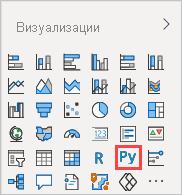
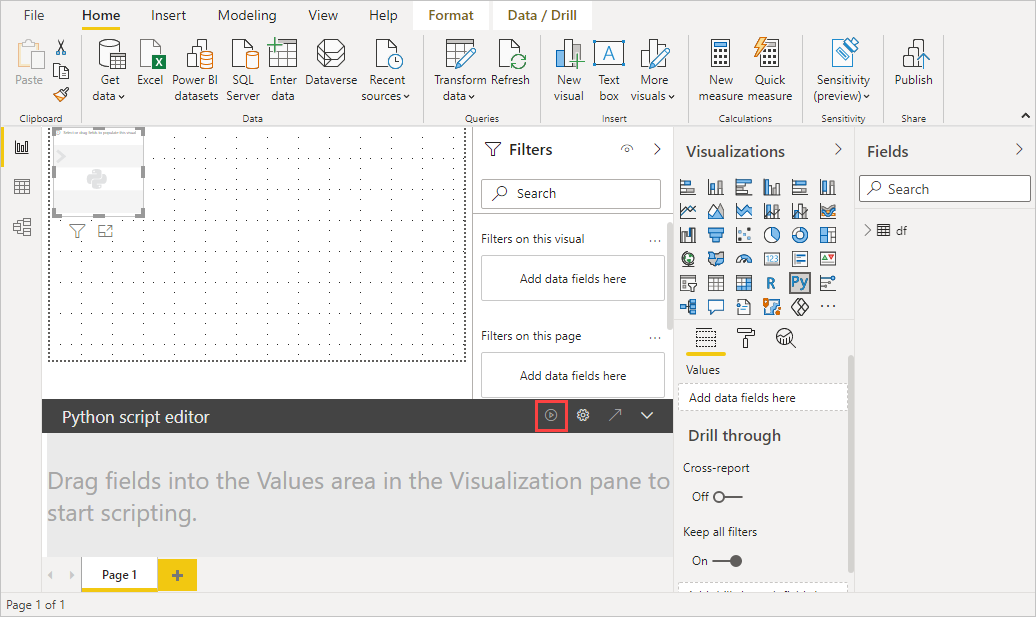
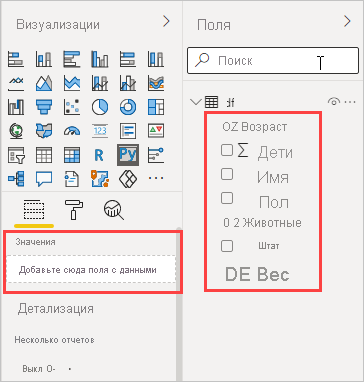 Основываясь на выборе редактор скриптов Python создает следующий код привязки.
Основываясь на выборе редактор скриптов Python создает следующий код привязки.